Excel怎么将符合多个条件数据自动填充到同一单元格?
时间:2021-05-24 来源:互联网
Excel表格中想要将符合多个条件的多个数据录入同一单元格中,如下图。此方法适用于各版本Excel,该怎么实现呢?我们需要使用插件来实现,下面我们就来看看详细的教程。
软件名称:Microsoft Office 2019 正式版 中文个人版/学生版(附批量授权) 64位软件大小:4.67MB更新时间:2018-09-26立即下载
软件名称:方方格子(Excel com加载项免费软件) V3.0.2 免费安装版软件大小:85.4MB更新时间:2016-06-14立即下载
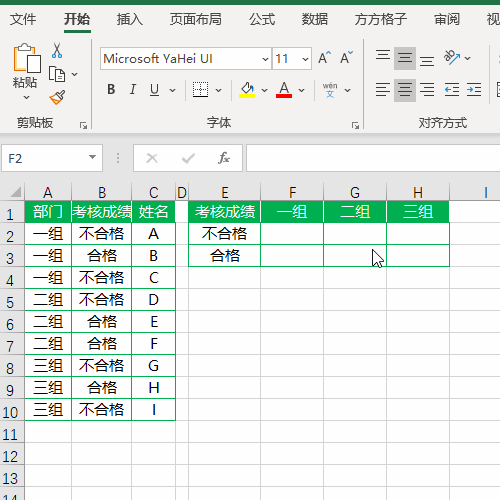
1、如下图,现在想要将左侧表格中符合右侧表格要的姓名填写到单元格中。
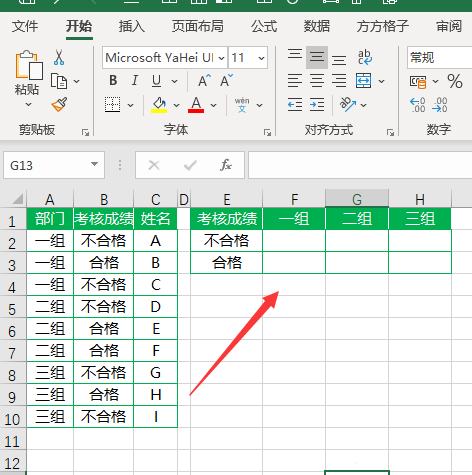
2、点击下图红色方框选项(Excel工具箱,方方格子,我们上面提供该插件下载)
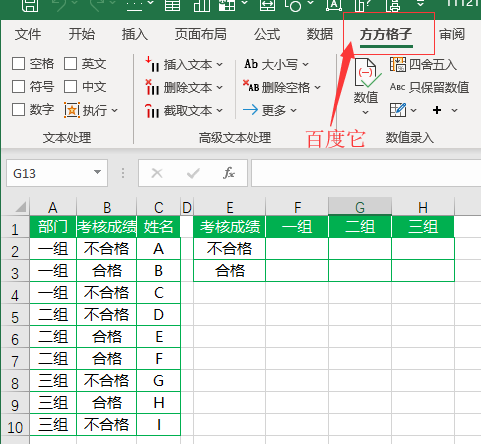
3、点击【查找定位】
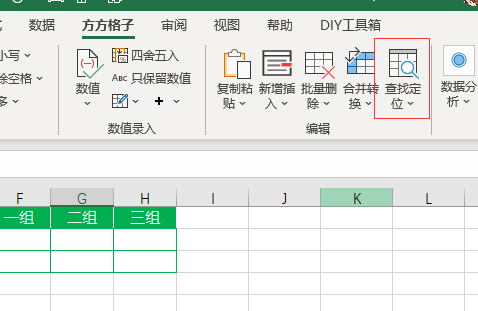
4、选择【自动填表】
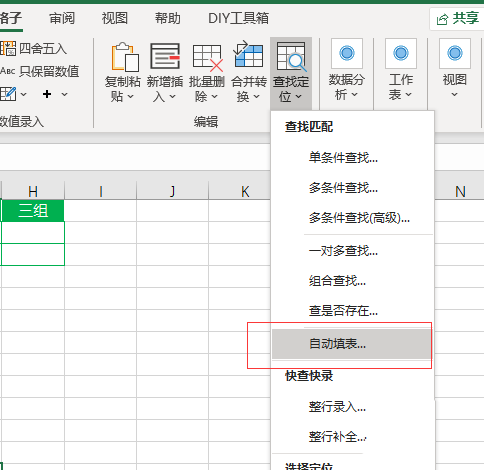
5、在【源数据】选项下点击【条件】,然后录入A2:B10单元格区域
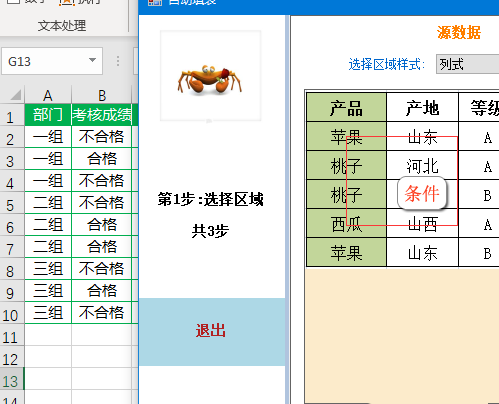
6、然后点击【数据】选择C2:C10单元格区域
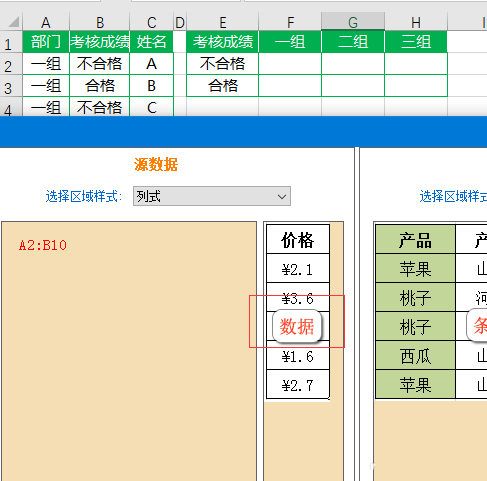
7、然后在待填写区,将【选择区域样式】改为行列式
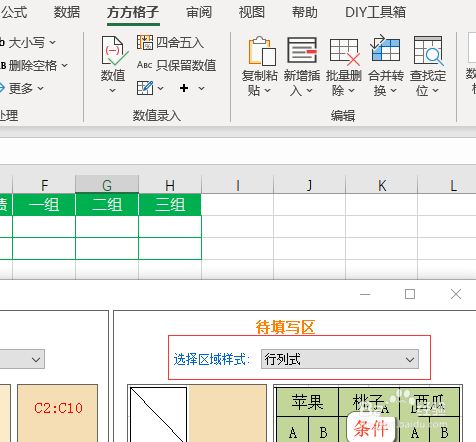
8、如下图所示,分别将待填写区的条件和数据区域录入单元格区域,然后点击下一步
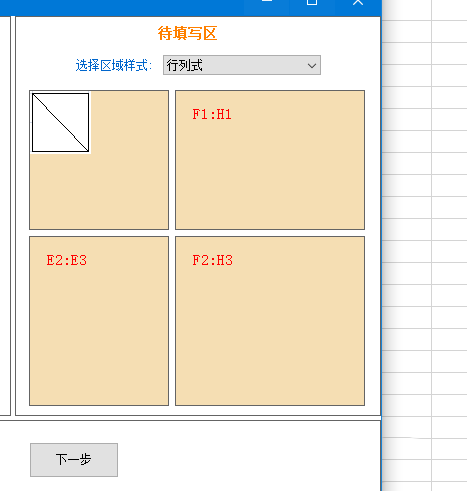
9、将源数据选项如下图分别拖动到待填写区选项中,然后点击【下一步】,接着选择【完成填表】
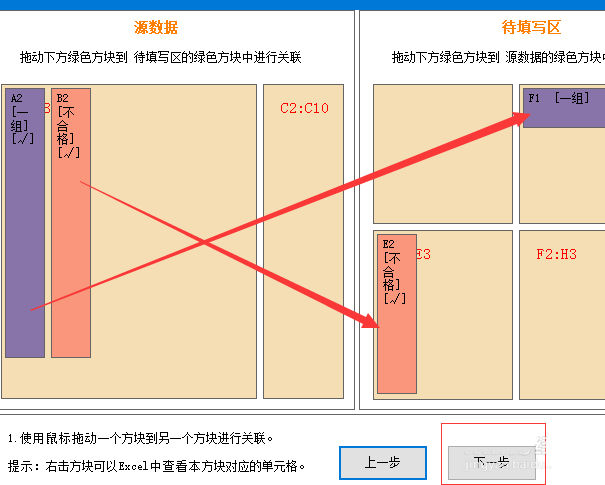
10、完成效果如下图
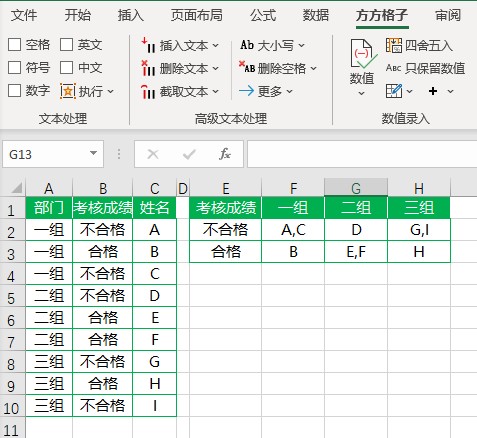
以上就是Excel将符合多个条件数据自动填充到同一单元格的教程,希望大家喜欢,请继续关注PHP爱好者。
相关推荐:
excel图表中怎么使用条件格式?
Excel2019表格怎么清除条件格式?
Excel表格怎么统计符合多个条件的单元格数量?
相关阅读更多 +
-
 韩漫漫画无遮挡全免费入口-2026年最新入口网址推荐及使用指南 2026-01-14
韩漫漫画无遮挡全免费入口-2026年最新入口网址推荐及使用指南 2026-01-14 -
 2026最新韩漫漫画无遮挡全免费入口-一键获取全网资源入口链接 2026-01-14
2026最新韩漫漫画无遮挡全免费入口-一键获取全网资源入口链接 2026-01-14 -
 2026最新韩漫漫画无遮挡免费入口地址大全-附安全访问指南 2026-01-14
2026最新韩漫漫画无遮挡免费入口地址大全-附安全访问指南 2026-01-14 -
 物华弥新真珠宝幢有什么技能 2026-01-14
物华弥新真珠宝幢有什么技能 2026-01-14 -
 明末渊虚之羽骠勇玉佩怎么获取 2026-01-14
明末渊虚之羽骠勇玉佩怎么获取 2026-01-14 -
 《艾尔登法环:黑夜君临》学者流派推荐 2026-01-14
《艾尔登法环:黑夜君临》学者流派推荐 2026-01-14
最近更新





